两个路由器串联使用方法(超详细)
- 格式:docx
- 大小:15.67 KB
- 文档页数:1
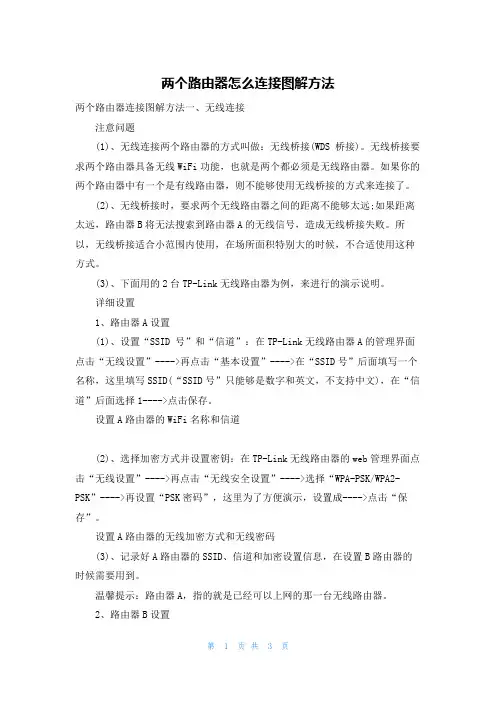
两个路由器怎么连接图解方法两个路由器连接图解方法一、无线连接注意问题(1)、无线连接两个路由器的方式叫做:无线桥接(WDS 桥接)。
无线桥接要求两个路由器具备无线WiFi功能,也就是两个都必须是无线路由器。
如果你的两个路由器中有一个是有线路由器,则不能够使用无线桥接的方式来连接了。
(2)、无线桥接时,要求两个无线路由器之间的距离不能够太远;如果距离太远,路由器B将无法搜索到路由器A的无线信号,造成无线桥接失败。
所以,无线桥接适合小范围内使用,在场所面积特别大的时候,不合适使用这种方式。
(3)、下面用的2台TP-Link无线路由器为例,来进行的演示说明。
详细设置1、路由器A设置(1)、设置“SSID 号”和“信道”:在TP-Link无线路由器A的管理界面点击“无线设置”---->再点击“基本设置”---->在“SSID号”后面填写一个名称,这里填写SSID(“SSID号”只能够是数字和英文,不支持中文),在“信道”后面选择1---->点击保存。
设置A路由器的WiFi名称和信道(2)、选择加密方式并设置密钥:在TP-Link无线路由器的web管理界面点击“无线设置”---->再点击“无线安全设置”---->选择“WPA-PSK/WPA2-PSK”---->再设置“PSK密码”,这里为了方便演示,设置成---->点击“保存”。
设置A路由器的无线加密方式和无线密码(3)、记录好A路由器的SSID、信道和加密设置信息,在设置B路由器的时候需要用到。
温馨提示:路由器A,指的就是已经可以上网的那一台无线路由器。
2、路由器B设置(1)、修改LAN 口的ip地址:在路由器B的管理界面点击“网络参数”---->再点击“LAN口设置”---->在“IP地址”后面填写192.168.1.2---->点击“保存”,保存后需要重启路由器,重启完成后请在浏览器中输入:192.168.1.2重新登录到设置界面。
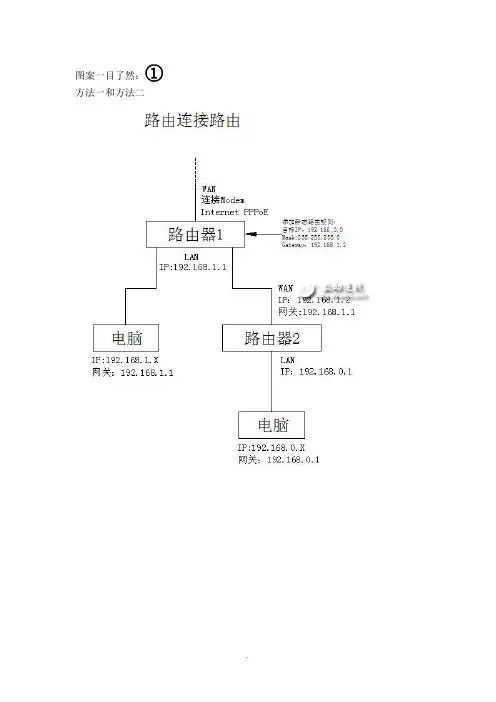
图案一目了然:①方法一和方法二这个属于路由器的级联.不同的路由器有不同的方法.路由器级联路由器的接口不够,可级联交换机来扩展。
如果已有闲置的第二台路由器,可充分利用其自带的4口交换机,连接方法有下述三种:1、建立两层路由。
用交叉线将第二台路由器的WAN口与第一台路由器的任一LAN口连起来(如果它们支持任意极联用直通线也可),关键是,在第二台路由器WEB设置中,为WAN接口分配静态IP和网关,IP与接入第一台路由器的电脑在同一子网中,网关为第一台路由器的内接口地址。
这样,就建立起两层路由。
如果两台路由器都带4个LAN口,这样可接入3+4=7台电脑。
缺点是,分别接入两台路由器的电脑间无法互访,原因很简单:第二台路由把它们分成了两个子网,NAT路由是单向路由。
2、将第二台路由器直接当交换机用。
方法很简单:用一根交叉线将两台路由器的任意LAN口连起来(如果它们支持任意极联用直通线也可),其它电脑可接入第二台路由器的其余LAN口。
其实只要不使用第二台路由器的WAN接口,它就是一台交换机,这样,所有电脑间都可以互访。
如果两台路由器都带4个LAN 口,这样可接入3+3=6台电脑。
3、如果有一台路由器支持动态路由模式,而不仅只有一般家用路由器的NAT 路由,可将其作为第二台路由器如上述第一种接入,在其WEB设置中将其动态路由设置的工作模式由网关改为路由器,即可起到真正的路由器作用,两台路由器连接的所有电脑都可以互访。
同第一种,也可以接入7台电脑。
因此,如果有一台路由器支持动态路由模式,建议用第3种方法,可接入7台电脑,且都可以互访。
如果不支持,建议采用第2种方法,可接入6台电脑,也可以互访。
两个路由器级联实战过程以前的老路由器默认值192.168.1.1自动分配IP的,第二个路由器默认值也是这个,需要更改掉,我看也没看就把第二个路由器LAN改成了 192.168.0.1,提示需要重启,我也没看,直接确定,重启之后我傻眼了,连接不上路由器了,IP地址也是自动的非制定地址,汗!!!赶紧恢复出厂值!第一次宣告失败。
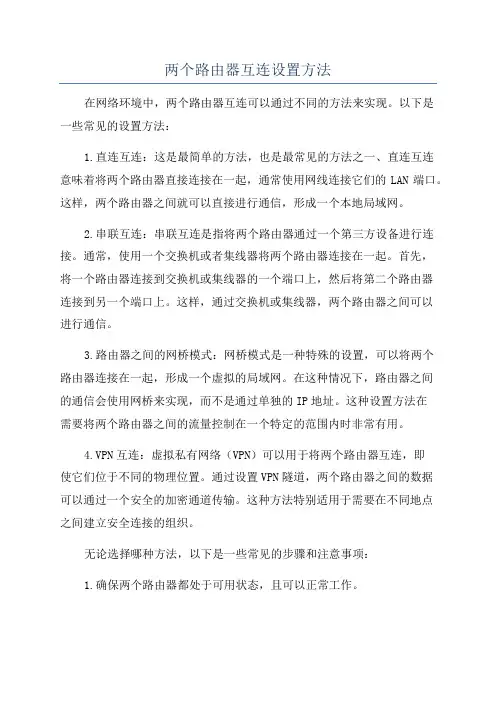
两个路由器互连设置方法在网络环境中,两个路由器互连可以通过不同的方法来实现。
以下是一些常见的设置方法:1.直连互连:这是最简单的方法,也是最常见的方法之一、直连互连意味着将两个路由器直接连接在一起,通常使用网线连接它们的LAN端口。
这样,两个路由器之间就可以直接进行通信,形成一个本地局域网。
2.串联互连:串联互连是指将两个路由器通过一个第三方设备进行连接。
通常,使用一个交换机或者集线器将两个路由器连接在一起。
首先,将一个路由器连接到交换机或集线器的一个端口上,然后将第二个路由器连接到另一个端口上。
这样,通过交换机或集线器,两个路由器之间可以进行通信。
3.路由器之间的网桥模式:网桥模式是一种特殊的设置,可以将两个路由器连接在一起,形成一个虚拟的局域网。
在这种情况下,路由器之间的通信会使用网桥来实现,而不是通过单独的IP地址。
这种设置方法在需要将两个路由器之间的流量控制在一个特定的范围内时非常有用。
4.VPN互连:虚拟私有网络(VPN)可以用于将两个路由器互连,即使它们位于不同的物理位置。
通过设置VPN隧道,两个路由器之间的数据可以通过一个安全的加密通道传输。
这种方法特别适用于需要在不同地点之间建立安全连接的组织。
无论选择哪种方法,以下是一些常见的步骤和注意事项:1.确保两个路由器都处于可用状态,且可以正常工作。
2.确定两个路由器之间的连接类型,并确保有合适的网络线材。
例如,如果使用网线连接,需要确定使用的是直通线还是交叉线。
3.根据所选择的互连方法,采取适当的步骤进行设置。
这可能包括设置IP地址、子网掩码、网关、DNS服务器等网络参数。
4.配置每个路由器上的接口设置,确保它们可以与其他设备进行通信,并且正确传送流量。
5.配置每个路由器上的路由表,以便它们可以识别并传输到达目的地的数据流量。
6.进行一些基本的网络测试,确保两个路由器之间可以成功通信。
7.如果需要,可以添加其他安全措施,例如访问控制列表(ACL)或防火墙规则,以进一步保护网络连接。
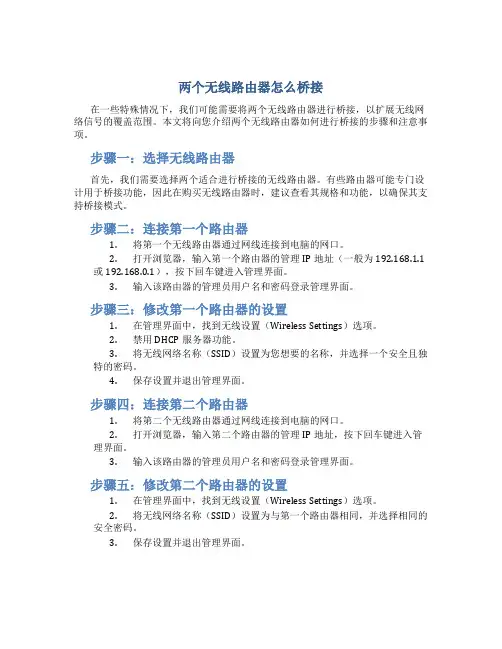
两个无线路由器怎么桥接在一些特殊情况下,我们可能需要将两个无线路由器进行桥接,以扩展无线网络信号的覆盖范围。
本文将向您介绍两个无线路由器如何进行桥接的步骤和注意事项。
步骤一:选择无线路由器首先,我们需要选择两个适合进行桥接的无线路由器。
有些路由器可能专门设计用于桥接功能,因此在购买无线路由器时,建议查看其规格和功能,以确保其支持桥接模式。
步骤二:连接第一个路由器1.将第一个无线路由器通过网线连接到电脑的网口。
2.打开浏览器,输入第一个路由器的管理IP地址(一般为192.168.1.1或192.168.0.1),按下回车键进入管理界面。
3.输入该路由器的管理员用户名和密码登录管理界面。
步骤三:修改第一个路由器的设置1.在管理界面中,找到无线设置(Wireless Settings)选项。
2.禁用DHCP服务器功能。
3.将无线网络名称(SSID)设置为您想要的名称,并选择一个安全且独特的密码。
4.保存设置并退出管理界面。
步骤四:连接第二个路由器1.将第二个无线路由器通过网线连接到电脑的网口。
2.打开浏览器,输入第二个路由器的管理IP地址,按下回车键进入管理界面。
3.输入该路由器的管理员用户名和密码登录管理界面。
步骤五:修改第二个路由器的设置1.在管理界面中,找到无线设置(Wireless Settings)选项。
2.将无线网络名称(SSID)设置为与第一个路由器相同,并选择相同的安全密码。
3.保存设置并退出管理界面。
步骤六:桥接无线路由器1.在第二个路由器的管理界面中,找到网络设置(Network Settings)选项。
2.将路由器工作模式(Router Mode)修改为桥接模式(BridgeMode)。
3.保存设置并退出管理界面。
步骤七:测试桥接效果1.将第一个和第二个路由器分别连接电源并待其启动。
2.打开手机或电脑的无线网络设置,查找无线网络列表。
3.应该可以看到名称相同的两个无线网络,并且连接其中一个无线网络时,另一个无线网络也可以正常使用。
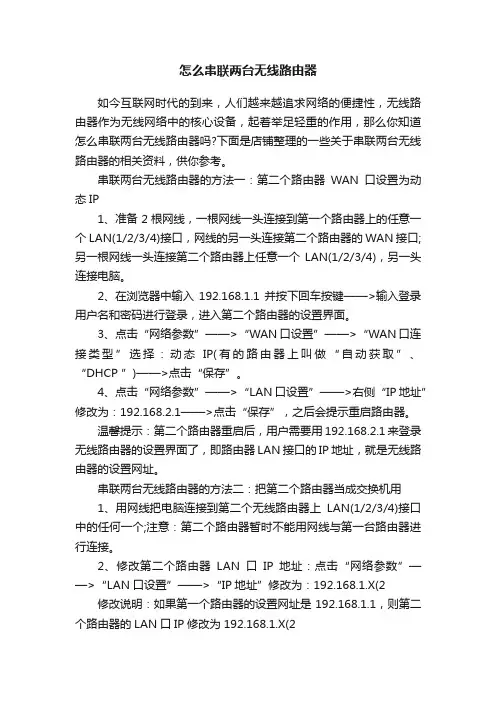
怎么串联两台无线路由器如今互联网时代的到来,人们越来越追求网络的便捷性,无线路由器作为无线网络中的核心设备,起着举足轻重的作用,那么你知道怎么串联两台无线路由器吗?下面是店铺整理的一些关于串联两台无线路由器的相关资料,供你参考。
串联两台无线路由器的方法一:第二个路由器WAN口设置为动态IP1、准备2根网线,一根网线一头连接到第一个路由器上的任意一个LAN(1/2/3/4)接口,网线的另一头连接第二个路由器的WAN接口;另一根网线一头连接第二个路由器上任意一个LAN(1/2/3/4),另一头连接电脑。
2、在浏览器中输入192.168.1.1并按下回车按键——>输入登录用户名和密码进行登录,进入第二个路由器的设置界面。
3、点击“网络参数”——>“WAN口设置”——>“WAN口连接类型”选择:动态IP(有的路由器上叫做“自动获取”、“DHCP ”)——>点击“保存”。
4、点击“网络参数”——>“LAN口设置”——>右侧“IP地址”修改为:192.168.2.1——>点击“保存”,之后会提示重启路由器。
温馨提示:第二个路由器重启后,用户需要用192.168.2.1来登录无线路由器的设置界面了,即路由器LAN接口的IP地址,就是无线路由器的设置网址。
串联两台无线路由器的方法二:把第二个路由器当成交换机用1、用网线把电脑连接到第二个无线路由器上LAN(1/2/3/4)接口中的任何一个;注意:第二个路由器暂时不能用网线与第一台路由器进行连接。
2、修改第二个路由器LAN口IP地址:点击“网络参数”——>“LAN口设置”——>“IP地址”修改为:192.168.1.X(2 修改说明:如果第一个路由器的设置网址是192.168.1.1,则第二个路由器的LAN口IP修改为192.168.1.X(2温馨提示:修改LAN口IP保存后,可能会提示重启路由器,重启后,需要在路由器中输入更改后的IP地址来登录设置界面,如192.168.1.2或者192.168.0.2.3、再准备一根网线,一头连接第一个路由器的LAN(1/2/3/4)接口,另一头连接第二个路由器的LAN(1/2/3/4)接口,注意千万不能连接到第二个路由器的WAN接口。
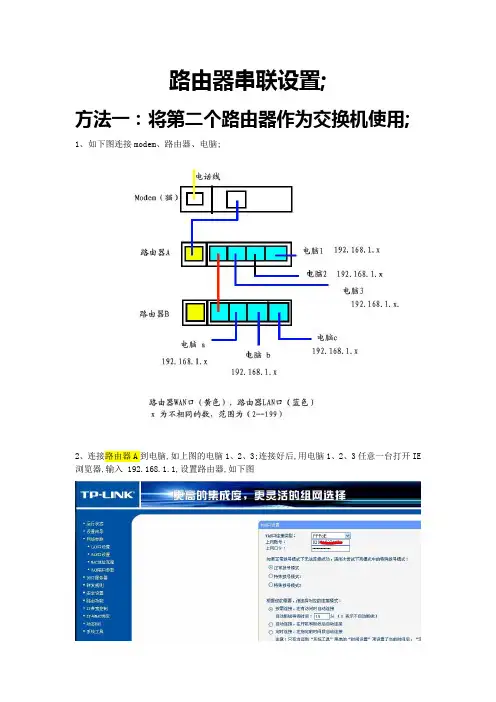
路由器串联设置;方法一:将第二个路由器作为交换机使用;1、如下图连接modem、路由器、电脑;2、连接路由器A到电脑,如上图的电脑1、2、3;连接好后,用电脑1、2、3任意一台打开IE 浏览器,输入 192.168.1.1,设置路由器,如下图网络参数--WAN 口设置WAN口类型选择 PPPoE,输入上网账号,上网口令;网络供应商所提供的账号,密码3、选择 DHCP服务器,如下图:默认是启用,在有些情况下,路由器自动分配IP的时候,如果局域网有电脑为手动设置IP地址,可能出现IP相同,导致无法上网;所以我们这里选择-----不启用;4、把路由器B连接到一台电脑上如图一中的电脑a、b、c;此时,先不要连接2个路由器,既先断开图一中红色线,整个设置结束后再连接,LAN口和电脑相连接;WAN口不连接任何线;用电脑电脑a、b、c中任意一台打开IE浏览器,输入192.168.1.1,登陆设置路由器5、选择网络参数----LAN口设置---将IP地址 192.168.1.1改为 192.168.1.2 如下图6、选择DHCP服务器---DHCP服务---选择不启用---保存;如下图至此,连接路由器A和路由器B的所有电脑都能上网,IP地址为192.168.1.X,X为3-199任意数;注意:路由器B和路由器A相连的时候,是路由器B的LAN口,接路由器A的LAN口; 方法二:将路由器B作为路由器使用,如下图二1、对路由器A 设置,方法与方法一中的设置方法一样;用电脑12、3打开192.168.1.1,选择网络参数--WAN口设置--WAN口连接类型--PPPoE--输入账号、口令;2、选择DHCP服务器--DHCP服务---不启用;3、对路由器B 设置;用电脑a、b、c、d中任意一台打开IE浏览器,输入192.168.1.14、选择网络参数--LAN口设置--IP地址将192.168.1.1改为 192.168.2.1;更改后保存,需要重启路由器;如图5、再次登录路由器B,包括以后登录路由器B的时候,IE浏览器输入的地址为192.168.2.16、网络参数--WAN口设置WAN口连接类型--选择静态IPIP 地址改为:192.168.1.2子网掩码:255.255.255.0网关:192.168.1.17、选择DHCP服务器-DHCP服务-不启用至此,两个路由器上所有电脑都可以上网,注意;路由器B的WAN口,连接的是路由器A 的LAN口;以上两种串联路由器的方法,对有无线wifi功能的路由器同样适用;。
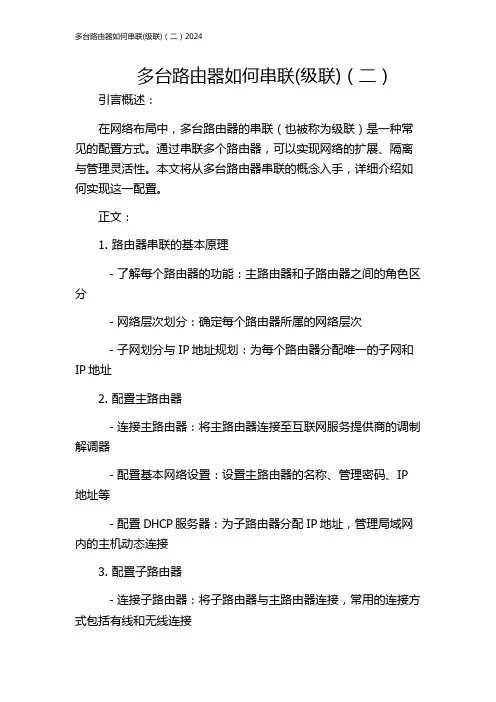
多台路由器如何串联(级联)(二)引言概述:在网络布局中,多台路由器的串联(也被称为级联)是一种常见的配置方式。
通过串联多个路由器,可以实现网络的扩展、隔离与管理灵活性。
本文将从多台路由器串联的概念入手,详细介绍如何实现这一配置。
正文:1. 路由器串联的基本原理- 了解每个路由器的功能:主路由器和子路由器之间的角色区分- 网络层次划分:确定每个路由器所属的网络层次- 子网划分与IP地址规划:为每个路由器分配唯一的子网和IP地址2. 配置主路由器- 连接主路由器:将主路由器连接至互联网服务提供商的调制解调器- 配置基本网络设置:设置主路由器的名称、管理密码、IP 地址等- 配置DHCP服务器:为子路由器分配IP地址,管理局域网内的主机动态连接3. 配置子路由器- 连接子路由器:将子路由器与主路由器连接,常用的连接方式包括有线和无线连接- 配置接口和路由协议:设置子路由器的接口IP地址和路由协议,确保路由器之间的通信正常- 无线网络设置:为无线子路由器设置SSID、密码等无线网络参数4. 路由器间通信- 配置路由器间静态路由:通过配置静态路由,实现主路由器和子路由器之间的互通- 配置NAT转发:允许子路由器上的主机访问互联网,需要配置网络地址转换(NAT)转发规则5. 故障排除与管理- 排查网络连通性问题:通过逐层排查,确定网络问题发生的位置和原因- 远程管理与监控:利用路由器提供的远程管理和监控功能,实现对网络的远程管理与监视- 定期备份路由器配置:定期备份路由器的配置文件,以防止配置丢失和需要恢复之前的配置总结:多台路由器的串联是一种有效的网络布局方式,可以实现网络的扩展与管理。
通过了解路由器串联的基本原理,配置主路由器和子路由器,并优化路由器间的通信,我们可以成功地实现多台路由器的串联配置。
在实际应用中,我们还需要对故障进行排除与管理,确保网络的稳定性和可靠性。

两台无线路由器连接怎么设置现在很多地方都装有无线路由器,但一些地方较大可能一台无线路由器覆盖范围不太稳定,那么如果是两台无线路由器连接的话要怎么设置呢?下面是店铺整理的两台无线路由器连接设置的方法,供您参考。
两台无线路由器连接设置的方法WAN接法:用网线连接A路由器LAN口(1到4随便一个口)和B 路由器WAN口。
这种方法通过网线连接即稳定速度又快,而且后期配置维护方便。
两台路由器设置好后再用网线连接,先来设置A路由器。
用无线或网线连接A路由器,打开浏览器登录默认地址:192.168.1.1,再输入默认用户名和密码:admin。
打开路由器界面后,在WAN口设置中,设置当前的Internet接入方式,这里以家庭用户为例,就选择PPPoE。
设置好点连接,点保存。
点击无线参数中的基本信息,开启安全设置,选择安全类型,然后输入密匙。
设置好后点击保存。
重启后A路由器就可以上网了。
现在来设置B路由器,同步骤二一样,用无线或网线连接B路由器,打开浏览器登录默认地址:192.168.1.1,再输入默认用户名和密码:admin。
点击网络参数,在WAN口设置,连接类型改为:动态IP,点保存。
当和A路由器连接网线后 IP、子网掩码、网关会自动获取。
然后在LAN口设置中,设置IP如:192.168.11.1(IP不要与A路由器一样就是)以后登录就会用你自己设置的IP登陆,以后配置维护也用这个IP,一定要牢记。
点击无线设置中的安全设置,开启安全设置,使用WPA-PSK/WPA2-PSK AES加密方法,然后输入密匙后点击保存。
接上网线后就可以用这两台路由器上网了。
剩余的接口也可以接电脑。
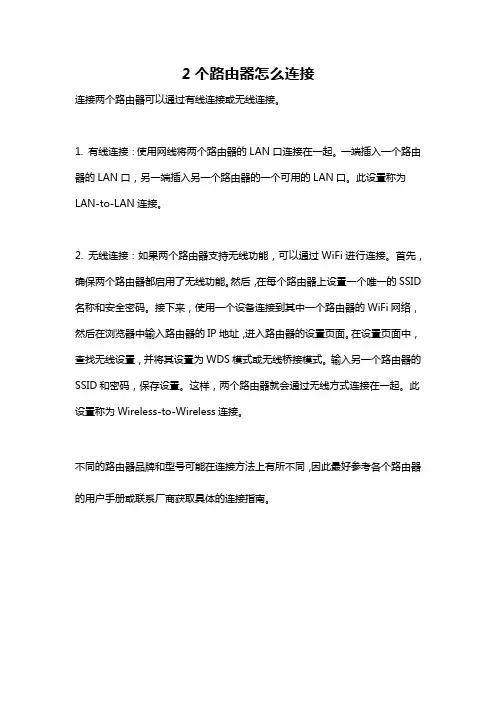
2个路由器怎么连接
连接两个路由器可以通过有线连接或无线连接。
1. 有线连接:使用网线将两个路由器的LAN口连接在一起。
一端插入一个路由器的LAN口,另一端插入另一个路由器的一个可用的LAN口。
此设置称为LAN-to-LAN连接。
2. 无线连接:如果两个路由器支持无线功能,可以通过WiFi进行连接。
首先,确保两个路由器都启用了无线功能。
然后,在每个路由器上设置一个唯一的SSID 名称和安全密码。
接下来,使用一个设备连接到其中一个路由器的WiFi网络,然后在浏览器中输入路由器的IP地址,进入路由器的设置页面。
在设置页面中,查找无线设置,并将其设置为WDS模式或无线桥接模式。
输入另一个路由器的SSID和密码,保存设置。
这样,两个路由器就会通过无线方式连接在一起。
此设置称为Wireless-to-Wireless连接。
不同的路由器品牌和型号可能在连接方法上有所不同,因此最好参考各个路由器的用户手册或联系厂商获取具体的连接指南。
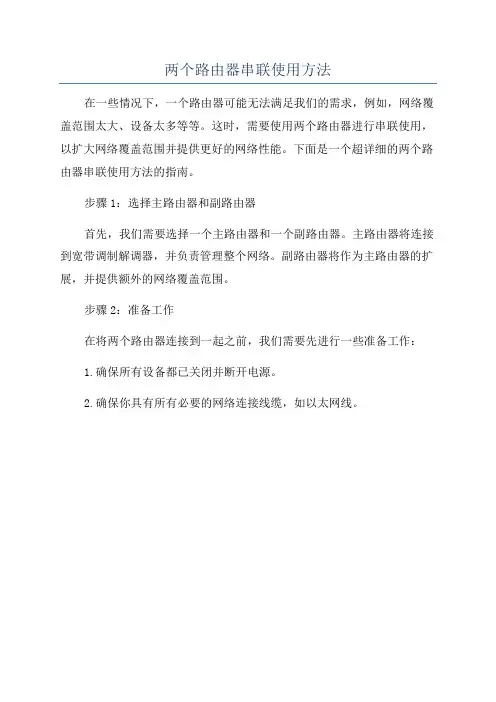
两个路由器串联使用方法
在一些情况下,一个路由器可能无法满足我们的需求,例如,网络覆盖范围太大、设备太多等等。
这时,需要使用两个路由器进行串联使用,以扩大网络覆盖范围并提供更好的网络性能。
下面是一个超详细的两个路由器串联使用方法的指南。
步骤1:选择主路由器和副路由器
首先,我们需要选择一个主路由器和一个副路由器。
主路由器将连接到宽带调制解调器,并负责管理整个网络。
副路由器将作为主路由器的扩展,并提供额外的网络覆盖范围。
步骤2:准备工作
在将两个路由器连接到一起之前,我们需要先进行一些准备工作:
1.确保所有设备都已关闭并断开电源。
2.确保你具有所有必要的网络连接线缆,如以太网线。
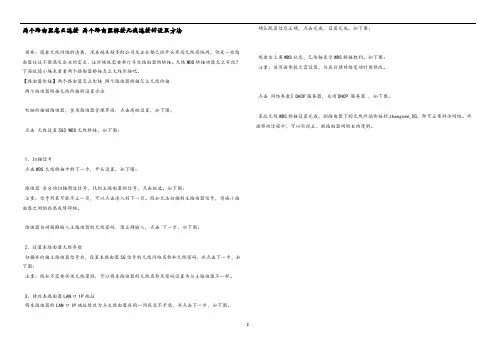
两个路由器怎么连接两个路由器桥接无线连接的设置方法摘要:随着无线网络的进展,现在越来越多的公司及企业都已经开头布局无线局域网,但是一台路由器往往不能满足企业的需求,这时候就需要举行多台路由器的桥接。
无线WDS桥接功能怎么实现?下面就随小编来看看两个路由器桥接怎么无线衔接吧。
【路由器衔接】两个路由器怎么衔接两个路由器桥接怎么无线衔接两个路由器桥接无线衔接的设置办法电脑衔接副路由器,登录路由器管理界面,点击高级设置,如下图:点击无线设置5G》WDS无线桥接,如下图:1、扫描信号点击WDS无线桥接中的下一步,开头设置,如下图:路由器会自动扫描周边信号,找到主路由器的信号,点击挑选。
如下图:注重:信号列表可能不止一页,可以点击进入到下一页。
假如无法扫描到主路由器信号,请减小路由器之间的距离或障碍物。
路由器自动提醒输入主路由器的无线密码,请正确输入,点击下一步,如下图:2、设置本路由器无线参数扫描并衔接主路由器信号后,设置本路由器5G信号的无线网络名称和无线密码,并点击下一步,如下图:注重:假如不需要实现无线漫游,可以将本路由器的无线名称及密码设置为与主路由器不一样。
3、修改本路由器LAN口IP地址将本路由器的LAN口IP地址修改为与主路由器在同一网段且不矛盾,并点击下一步,如下图。
确认配置信息正确,点击完成,设置完成。
如下图:观看右上角WDS状态,已衔接表示WDS桥接胜利。
如下图:注重:该页面参数无需设置,仅在后续网络变动时做修改。
点击网络参数》DHCP服务器,关闭DHCP 服务器,如下图。
至此无线WDS桥接设置完成,副路由器下的无线终端衔接到zhangsan_5G,即可正常拜访网络。
终端移动过程中,可以实现主、副路由器间的自动漫游。
I。
两个路由器的无线桥接方法无线桥接是指通过无线连接方式将两个或多个路由器进行连接,以扩大网络覆盖范围,并提供更稳定的网络传输速度和质量。
下面将介绍两种常见的无线桥接方法。
方法一:通过无线信号桥接第一步:准备工作1.确保两个路由器都支持桥接功能,并且可以通过无线信号互相连接。
2.确保两个路由器的固件已经升级到最新版本。
第二步:配置桥接路由器1.使用一个网线将电脑与第一个路由器连接,并登录第一个路由器的管理界面。
2.在管理界面中找到无线设置选项,启用桥接模式。
3.将桥接模式设置为无线桥接,并选择要连接的第二个路由器的无线网络。
第三步:配置被桥接路由器1.使用一个网线将电脑与第二个路由器连接,并登录第二个路由器的管理界面。
2.在管理界面中找到无线设置选项,启用桥接模式。
3.将桥接模式设置为无线桥接,并选择要连接的第一个路由器的无线网络。
第四步:保存并应用设置1.在第一个路由器的管理界面中,保存并应用设置。
2.在第二个路由器的管理界面中,保存并应用设置。
第五步:测试连接1.拔掉连接电脑和第二个路由器的网线。
2.测试无线桥接是否成功,使用连接到第一个路由器的设备尝试连接到第二个路由器的无线网络。
方法二:通过有线连接桥接第一步:准备工作1.确保两个路由器都具备有线连接功能,并且可以通过有线连接互相传输数据。
第二步:配置桥接路由器1.使用一个网线将电脑与第一个路由器连接,并登录第一个路由器的管理界面。
2.在管理界面中找到无线设置选项,禁用无线功能。
3.在有线设置选项中,启用桥接模式,并配置一个局域网IP地址,保持与第一个路由器在同一个子网内。
第三步:配置被桥接路由器1.使用一个网线将第一个路由器的LAN口与第二个路由器的WAN口相连,并登录第二个路由器的管理界面。
2.在管理界面中找到无线设置选项,禁用无线功能。
3.在有线设置选项中,将WAN口配置为桥接模式。
第四步:保存并应用设置1.在第一个路由器的管理界面中,保存并应用设置。
无线wifi路由器连接另一个无线路由器设置的方法随着无线wifi技术的成熟与广泛应用,该项技术的安全性问题引起了大众的关注,用户在连接wifi时面临着个人甚至企业信息泄露的危险。
下面是店铺为大家整理的关于无线wifi路由器连接另一个无线路由器设置的方法,一起来看看吧!无线wifi路由器连接另一个无线路由器设置的方法一、无线桥接无线桥接,就是通过无线的方式把两个无线路由器连接起来;两个无线路由器无线桥接成功后,可以统一无线wifi名称,实现无线漫游。
关于无线桥接的设置方法,不同牌子的无线路由器、同一个牌子不同型号的无线路由器、同一个型号不同硬件版本的无线路由器,在设置无线桥接的时候的具体操作会有所不同。
无线路由器连接另一个无线路由器设置方法1我们192路由网已经整理了常见品牌无线路由器的桥接设置方法,已经发布了很多关于两个无线路由器桥接设置的教程。
如果你对无线桥接设置有问题,可以点击下面的链接,查看无线桥接的教程文章。
无线桥接设置教程大集合二、有线连接除了通过无线桥接的方式连接两个无线路由器,我们还可以用网线把两个无线路由器连接起来,用网线连接两个路由器的设置方法又有2种:设置二级路由器设置无线AP(交换机)这两种方法的具体设置步骤,本站(192路由网)也已经提供了详细的教程进行介绍,教程链接地址如下:二级路由器设置图解教程无线路由器连接另一个无线路由器设置方法2优缺点分析:1、无线桥接无线桥接,是通过无线的方式连接的两个无线路由器,没有用到网线。
所以,在部署上更加的方便、灵活,摆脱了拉网线的麻烦;另外,无线桥接后,两个无线路由器上的wifi名称、wifi密码可以设置成完全相同,即无线桥接后可以实现无线漫游。
但是,也正因为无线桥接,是用无线连接的两个路由器;所以,在网络的稳定性、传输速度等方面。
比起用有线连接两个路由器的方式,是有一定差距的。
2、有线连接用网线连接两个路由器的方式,网络的稳定性、传输速度,比起无线桥接来说,具有很大的优势。
路由器和另一个路由器怎么设置相互连接路由器(Router)又称网关设备(Gateway)是用于连接多个逻辑上分开的网络,所谓逻辑网络是代表一个单独的网络或者一个子网。
路由器和另一个路由器怎么设置连接?有时候我们需要设置两个路由器相连,下面我们一起来看看路由器和另一个路由器设置连接的教程,需要的朋友可以参考下方法步骤1、大家首先看一个全局图,B为第二个路由,我们要达到目地第一个路由不需要改动任何设置,只需要改第二个路由B2、单独把路由B接到电脑来设置,Bwan口先不要接,只用lan接到电脑3、浏览器打开路由器的管理界面,,改B路由lan口IP地址4、关掉B路由DHCP功能5、连接方法,在B设置完后,B的wan口闲置(也可不闲置,但设置不同于此,个人感觉这个方式最好)6、B如是无线路由,照常设置,最后B的LAN口接到A的LAN口成功补充:路由器安全需要注意什么由于路由器是网络中比较关键的设备,针对网络存在的各种安全隐患,路由器必须具有如下的安全特性:(1)可靠性与线路安全可靠性要求是针对故障恢复和负载能力而提出来的。
对于路由器来说,可靠性主要体现在接口故障和网络流量增大两种情况下,为此,备份是路由器不可或缺的手段之一。
当主接口出现故障时,备份接口自动投入工作,保证网络的正常运行。
当网络流量增大时,备份接口又可承当负载分担的任务。
(2)身份认证路由器中的身份认证主要包括访问路由器时的身份认证、对端路由器的身份认证和路由信息的身份认证。
(3)访问控制对于路由器的访问控制,需要进行口令的分级保护。
有基于IP地址的访问控制和基于用户的访问控制。
(4)信息隐藏与对端通信时,不一定需要用真实身份进行通信。
通过地址转换,可以做到隐藏网内地址,只以公共地址的方式访问外部网络。
除了由内部网络首先发起的连接,网外用户不能通过地址转换直接访问网内资源。
(5)数据加密为了避免因为数据窃听而造成的信息泄漏,有必要对所传输的信息进行加密,只有与之通信的对端才能对此密文进行解密。
局域网内两台路由器串联的连接和设置方法同一根宽带线引出的局域网,内部包含了两台路由器(分别为A和B)和多台需要上网的电脑或者手机设备的话,可以采用两个网段的方法了组建局域网,具体的连接和设置方法如下:1、路由器A开启DHCP服务,取消静态分配列表。
2、路由器A的一个LAN口用网线与路由器B的一个LAN口相连,其他需要用路由器B 的有线上网的电脑与路由器B的LAN接口相连,电脑IP自动获取,当手动设置时,用路由器A的参数设置。
3、进入路由器B,关闭DHCP服务,对无线网络进行安全设置,设定好用户名和密码。
保存退出。
4、无线网卡IP按有线方式设定,刷新无线网卡图标,搜索你设定的无线网络,点击连接。
5、为计算机命名,设置家庭或小型办公网络。
这样,连接路由器A、B的所有电脑都能互访。
以上设置,实际上是把路由器B当一个无线交换机来使用。
其实,上述方案是可以满足你的要求的:1、有线上网、无线上网的电脑都在同一个局域网内,能方便实现互访。
2、路由器还有三个LAN口可供3台电脑有线上网,要是不够,还可以用交换机扩展接口,路由器2可专供无线上网,实现无线网络和有线分开。
3、理论上讲,一台路由器可供245台电脑同时共享,能实现你说的“腾出IP地址”。
首先,有线路由做第一个路由设置好(就是用一个路由那样正常设置一下就可以了,主要的在于设置无线路由上面),然后再用一个网线连接到无线路由,这时候再用一个网线从无线路由连接到电脑上,进入无线路由设置不同的品牌不一样的设置界面,所以不管什么样的品牌你只要把LAN口里有192.168.1.1这个IP 改一下比如改成192.168.9.1点保存,无线路由会重启,这是再用192.168.1.1就进不去无线路由了,所以现在先把自己电脑的IP改成:192.168.9.10255.255.255.0 192.168.9.1(这个是网关主要就改他才能进入无线路由)好了现在你的这个电脑可以上网了,只要是用这个无线路由上网的你看下IP 都必须是:192.168.9.***不是192.168.1.***。
随着局域网用户数据的增加,当一个路由器的端口不够用时,就需要接入新的扩展网络设置进行级联。
那么如何实现两个路由器的连接呢?其实两个路由器实现连接的方法有两种,一种是其于网络扩展的目地,通过LAN口来实现;另一种是出于共享上网的需要,通过WAN-LAN口连接来实现。
其实无论是哪一中连接方法,都可达到共享上网,扩展网络的需求.首先和大家分享一下通过LAN口来实现:1,电信宽带接入线进路由A的WAN口;2,路由A的LAN1-4随便一口用网线连接笔记本或台式机;3,路由A的LAN1-4随便一口用网线连接路由B的随便一个LAN口;以上是正确连线方法,但是必须要合理设置路由后才能正常工作.在进行上述连线前请进行如下设置:PS:路由A的设置在之前正常工作的情况下不需要改动,但请把路由A中的基础设置中DHCP 功能打开,一般默认设置都是打开的。
这里要说的是路由B设置。
1、在操作系统中将本地连接的IP和DNS获取设置为自动获取不要手动指定网段.2、把笔记本或者台式机用网线直接连接路由B之LAN口,本地连接显示连接成功后,浏览器中输入路由IP地址(一般是192.168。
1.1或192.168。
0。
1),打开后输入用户名和密码进入设置页面。
3、进入基础设置找到LAN设置,把地址中192。
168。
1.1或者是192.168.0。
1改为:192。
168.1。
2或者192。
168.0.2,如果你的路由器是1就是1网段,如果是0就是0网段,这个请不要输错,按照你的路由器地址改,只把最后的1改成2即可,然后保存,重启。
4、打开新的浏览器输入刚才的新地址,比如是192.168。
1。
2,找到基础设置DHCP项,关闭DHCP功能,这一点比较重要,不要忽略掉,因为有路由A做DHCP了,所以为了避免冲突要关闭路由B的功能,保存,先不用重启路由B。
5、基础设置中应该有Internet接入设置,把接入形式由PPPoe改成DHCP动态获取,或者手动设置地址为192。
两台路由器串联怎么设置方法
两台路由器串联的设置方法如下:
1. 将主路由器连接到互联网,并将电缆插入其WAN 端口。
主路由器应该已经配置好了DHCP 和NAT,并且在默认情况下它的LAN IP 地址为
192.168.0.1。
2. 将第二个路由器的LAN 端口连接到主路由器的LAN 端口。
这个路由器的WAN 口应该会闪烁,这意味着它正在尝试连接主路由器。
3. 打开第二个路由器的设置界面,并使用浏览器访问路由器的默认地址,通常为192.168.1.1 或192.168.0.1。
输入用户名和密码,通常为admin/admin 或者admin/password。
4. 在第二个路由器的设置界面中,将LAN IP 地址更改为主路由器所在的子网(例如,如果主路由器的IP 地址是192.168.0.1,则第二个路由器应该被设置为192.168.0.2)。
确保DHCP 是启用的。
5. 禁用第二个路由器的NAT。
这可以在设置界面中完成。
然后将其WAN 类型更改为静态IP 地址,并将其IP 地址设置为主路由器的IP 地址,例如192.168.0.1。
6. 最后,将第二个路由器连接到主路由器的LAN 端口,确保电缆插入正确,并重新启动路由器。
完成上述设置后,第二个路由器将与主路由器建立连接,并使用主路由器的IP 地址作为其公共IP 地址。
现在,您应该能够使用第二个路由器来连接其他设备并扩展您的网络。
两个路由器串联使用方法(超详细)
一、该方式连接两个设备都工作在路由模式,即两个设备都为当路由器使用。
连接方式如下:
ADSL----路由A的WAN口----LAN口-----路由B的WAN口----LAN口----计算机
具体操作如下:(网络参数设置)
1 LAN口设置:
假设路由器A默认的LAN地址(即管理地址)为192.168.1.1,路由器B要更改LAN的地址,不能与前端路由器A处于同一网段,否则与A路由LAN冲突,可更改为192.168.2.1;
2 WAN口设置:
WAN口连接类型:静态IP
IP地址:路由B连接路由A的LAN端口地址(192.168.1.x),可先登陆路由A查看此端口分配的IP地址.
子网掩码:255.255.255.0
网关:路由A的LAN地址(192.168.1.1)
3 主机TCP/IP设置:
IP地址:192.168.2.x(1<x<255)
子网掩码:255.255.255.0
网关:路由B的LAN地址(192.168.2.1)
首选DSN服务器: 询问当地ISP提供商(202.96.128.166 )
二、一个作为路由器,另一个作为交换机
网络的连接,不使用路由器上的WAN口,将路由器A端口的网线接入路由器B的LAN口,电脑也接入路由器B的LAN口,路由器就可以当交换机使用。
连接方式如下:
路由器A----LAN口----路由器B----LAN口----计算机
1、更改路由器B的管理地址,不要与路由器B的IP地址冲突,可改成与路由A同网段的不同IP地址(192.168.1.200)
2、可选择关闭路由器B上的DHCP功能,由路由器A来统一进行IP地址的分配,否则可能容易造成IP地址冲突,导致无法上网。